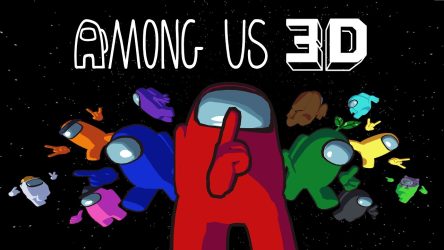Comment utiliser le terminal – GTFO
Publié le :
Pas de commentaire
Rédigé par Dubz
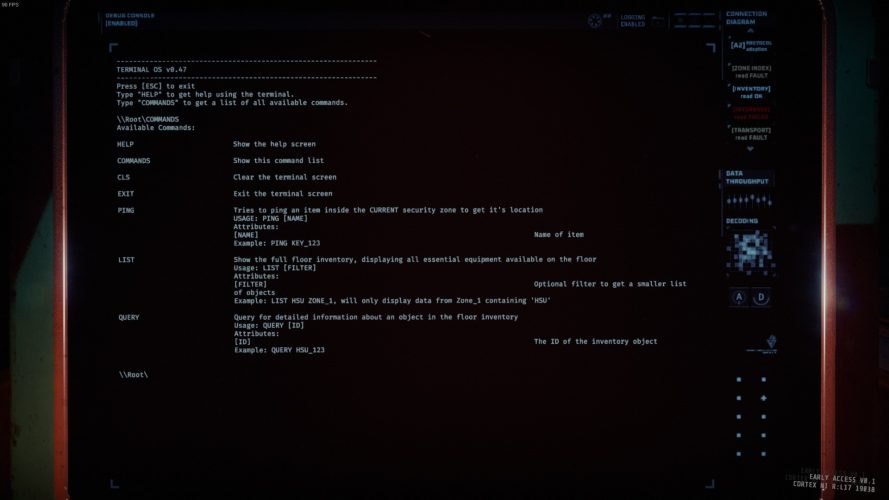
Dans GTFO la principale fonction d’un terminal c’est d’obtenir des informations. Vous recherchez un objectif en particulier ? Vous ne comprenez rien à ce qu’est un HSU_246 ? Vous avez besoin de munitions ? Vous ne savez pas où aller ? Un terminal peut répondre à toutes ces questions. Le titre du studio 10 Chambers Collective est loin d’être simple et ce petit outil va vous rendre la vie plus douce.
Pour cela, il suffit de connaître les quelques commandes indispensables à tout ingénieur informaticien qui se respecte. Chaque commande est à rentrer directement à la suite du \\Root\. On vous explique comment utiliser un terminal et quelles sont les différentes commandes de GTFO.
Qu’est-ce qu’un terminal dans GTFO ?
Il faut bien commencer par cela nous direz-vous. Si vous avez déjà eu le courage de traverser quelques salles, il est possible que vous soyez tombé rapidement face à un appareil informatique que l’on appelle terminal. Sachez tout de même que c’est un outil indispensable pour la suite de votre expédition. Malgré son apparence à première vue compliquée si vous n’êtes pas programmeur dans l’âme, il se révélera un outil intéressant par la suite. Ses menus bruts de décoffrage sont en réalité là pour garder l’immersion à son maximum auprès des joueurs.
Il va vous permettre de vous indiquer la zone d’objectif dans un premier temps. Cependant, il sera possible de l’utiliser pour tout un tas de choses et autres comme trouver des soins ou même des munitions.
La liste des commandes de GTFO
Help
Donne quelques informations pour entrer et activer une commande.
Commands
Donne la liste des commandes utiles et disponibles expliquez ci-dessous.
List
Donnera la liste de tout ce que vous pouvez trouver sur l’ensemble de la map, chaque consommable, casier, ID d’identification, clé et porte. Il est possible d’affiner vos recherches en appliquant un filtre. Vous pouvez par exemple faire une recherche uniquement dans la zone où vous vous trouvez ou rechercher un objet en particulier. Demandez à vos collègues de regarder sur les murs ou la carte, le nom de la zone est forcément inscrit quelque part. Par exemple : LIST ZONE_50 vous donnera la liste de tous les objets présents dans la zone 50.
- List resources zone_XX : Vous donnera accès à la liste des consommables présents dans cette salle.
- List medi zone_XX : Vous donnera le nombre de kit de soin de celle-ci.
- List ID zone_XX : Permet d’obtenir la liste de tous les ID personnels disponibles dans la zone ciblée.
- List key : Permet d’obtenir la liste de toutes les clés disponibles sur la map.
- List tool zone_XX : Permet d’obtenir la liste de tous les consommables d’outils disponibles dans la zone ciblée.
- List ammo zone_XX : Permet d’obtenir la liste de toutes les boîtes de munitions disponibles dans la zone ciblée.
Query
Plus simple et plus ciblé que les commandes de List, faire une requête avec Query vous permettra de savoir dans quelle zone se trouve un objet. Par exemple, si dans la mission A1, on vous demande de récupérer des informations à propos du HSU_723, la commande QUERY HSU_723 vous donnera des informations sur le sujet ainsi que la zone dans laquelle vous trouverez ce module.
À savoir : utiliser la commande Query sur un consommable en particulier (que vous aurez préalablement repéré dans les LIST) vous permettra de connaître le % d’utilisation et donc le nombre de charges restantes de ce dernier.
- Query key_XX : Si vous êtes à la recherche d’une clé, il est possible de cibler sa recherche en indiquant la couleur ou le numéro de la clé en question.
- Query ammopack_XX : Vous donnera la position et le nombre de charges disponibles du pack de munitions.
- Query medipack_XX : Vous donnera la position et le nombre de charges disponibles du medipack.
- Query tool_refill_XX : Vous donnera la position et le nombre de charges disponibles du tool refill.
Ping
Encore plus ciblé que QUERY, la commande PING vous permettra de trouver un objet en connaissant exactement sa position dans la zone. La seule contrainte de cette commande et qu’elle ne fonctionne que sur les objets présents dans la même zone qu’un terminal. Autrement dit, un terminal situé en Zone 52 ne pourra PING que des objets situés en Zone 52.
Pour finir, n’hésitez pas à utiliser la flèche du haut sur un terminal pour parcourir les commandes que vous avez déjà utilisées sur ce même terminal, afin de retrouver un nom d’objet par exemple, ou ne pas retaper entièrement une commande.

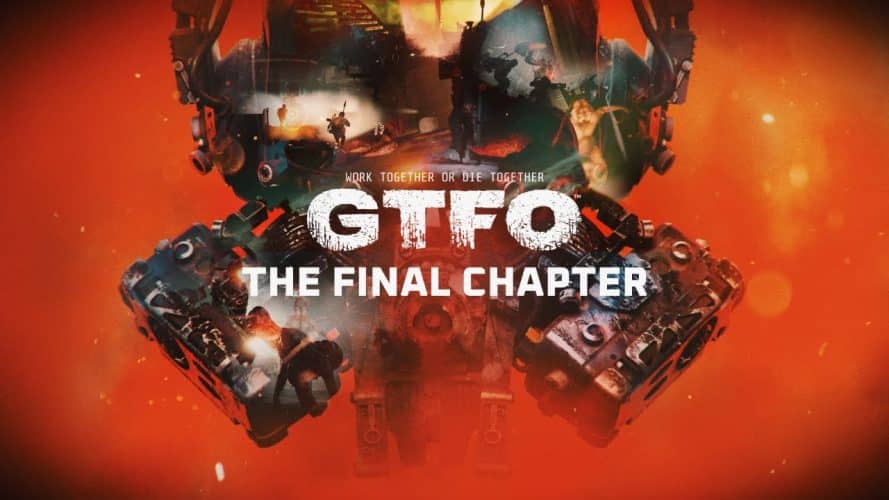

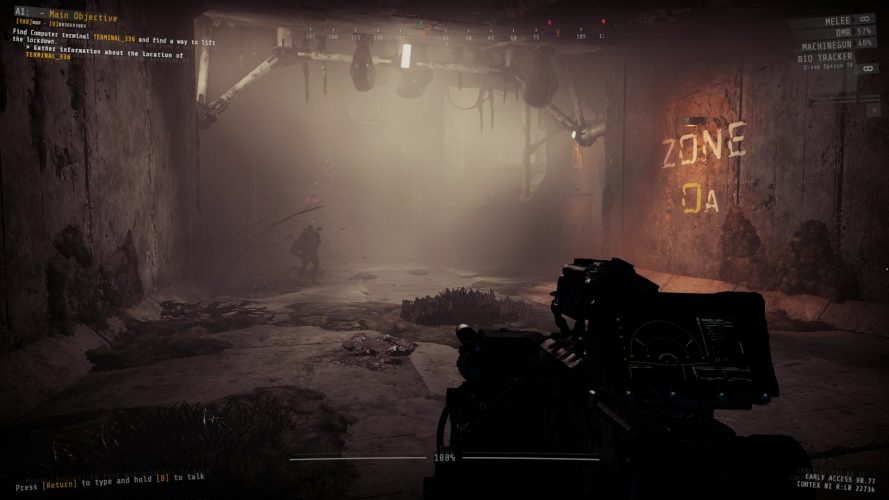
![Image d\'illustration pour l\'article : [MAJ] IGN Summer of Gaming 2020 : Le nouveau planning est disponible](https://static.actugaming.net/media/2020/05/summer-of-gaming-2020-889x500.jpg)